نحوه ساخت مشعل در Minecraft

مشعل یک آیتم ضروری برای بقا در Minecraft است. این می تواند با روشن کردن مسیر خود و جلوگیری از تخم ریزی گروه ها در نزدیکی شما به کاوش در غارها کمک کند.
برای ضبط صدای ساطع شده از آنجا نیازی به نگه داشتن میکروفون در نزدیکی بلندگوهای رایانه نیست. حتی اگر گزینه Stereo Mix را در رایانه خود ندارید ، می توانید به راحتی صدا را از هر رایانه ضبط کنید.
این کار را می توان با نرم افزار انجام داد. برای انجام این کار حتی نیازی به اتصال خروجی صوتی رایانه به ورودی آن با کابل نیست ، اگرچه این گزینه نیز است. مقاله زیر به شما می آموزد که چگونه صوتی که از رایانه خود ضبط می کنید را به راحتی و به سرعت ضبط کنید.
استریو میکس گاهی اوقات What U Hear نامیده می شود. این گزینه ضبط ویژه ای است که ممکن است توسط درایورهای صوتی شما ارائه شود. در این صورت ، می توانید آن را انتخاب کنید (به جای میکروفون و کابل ورودی) و هر برنامه ای را مجبور کنید که از طریق بلندگوها و هدفون ها صدا را از رایانه ضبط کند.
در نسخه های مدرن سیستم عامل ، استریو میکس معمولاً به طور پیش فرض غیرفعال می شود حتی اگر درایورهای صوتی شما از آن پشتیبانی کنند. از هر برنامه ضبط استفاده کنید و به جای گزینه میکروفون ، استریو میکس را به عنوان دستگاه ورودی انتخاب کنید.
در برخی از دستگاه ها ، شما ممکن است این گزینه را نداشته باشید. اما راهی برای فعال کردن آن با درایورهای مختلف وجود دارد ، اما همه سخت افزارهای صوتی از استریو میکس پشتیبانی نمی کنند. کم کم محبوبیت کمتری پیدا می کند.
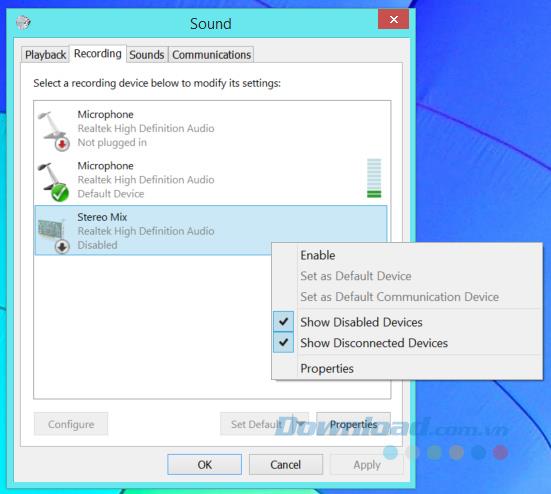
بدون گزینه Stereo Mix نگران نباشید. Audacity یک ویژگی مفید دارد که قادر به ضبط صدای ساطع شده از رایانه است. در حقیقت ، ویژگی Aupacity حتی بهتر از استریو میکس است. از برخی مواردی که مایکروسافت به ویندوز ویستا اضافه کرده است استفاده می کند و در ویندوز 7 ، ویندوز 8 ، ویندوز 8.1 و ویندوز 10 نیز کار می کند . این کمک می کند تا فقدان گزینه Stereo Mix در رایانه های مدرن را جبران کنید.
در Audacity ، سرور صوتی Windows WASAPI و یک دستگاه مناسب loopback مانند بلندگوها ، هدفون ها را انتخاب می کنید.
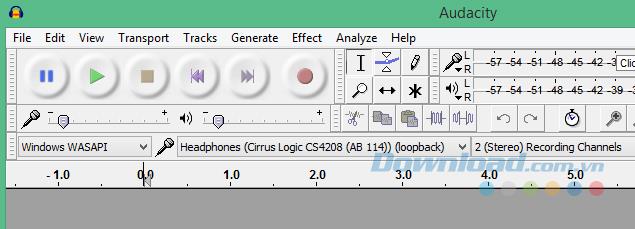
بر روی دکمه ضبط کلیک کنید تا ضبط صدا روی Audacity شروع شود و پس از پایان بر روی Stop کلیک کنید . از آنجا که از Audacity استفاده می کنید ، می توانید به راحتی کار فایل صوتی را برش داده و ویرایش کنید.
وب سایت آموزش Aupacity توضیح می دهد که چرا Aupacity بهتر از Stereo Mix است: "WASAPI برتری نسبت به استریو میکس یا ورودی های مشابه ارائه شده توسط کارت صدا ضبط کامل است. همه دیجیتال (به جای اینکه برای پخش به همان چیز تبدیل شود ، پس از دریافت Aupacity به دیجیتال برگردید). صداهای سیستم پخش شده از طریق دستگاه انتخاب شده برای حلقه باز WASAPI هنوز ضبط شده اند. "
به عبارت دیگر ، ضبط صدا شما هنگام استفاده از loopback WACAPI Audacity از کیفیت بالاتری برخوردار خواهد بود.
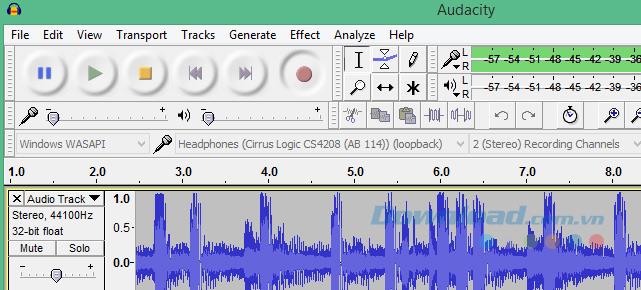
همیشه یک راه حل با تکنولوژی پایین وجود دارد. شما در هر دو انتها فقط به یک کابل صوتی 3.5 میلی متری نیاز دارید ، یک انتهای آن به جک هدفون و دیگری به جک میکروفون در رایانه. شما از شنیدن صدایی که رایانه ساطع می شود متوقف می شوید. برای اینکه واقعاً آن را بشنوید ، می توانید یک تقسیم کننده را بردارید و صدا را از داخل هدست یا بلندگوها قرار دهید و آن را به رایانه خود برگردانید.

مطمئناً ، این یک گزینه ناخوشایند است و در مقایسه با گزینه های فوق ، تا حدودی "باستانی ، طراحی شده" است. اما ، اگر نیاز به ضبط صدا از رایانه خود بدون Audacity و Stereo Mix داشته باشید ، یک کابل صوتی یک جایگزین عالی است.
در این مقاله سه گزینه برای ضبط صدا از رایانه معرفی شده است. بدیهی است ، قانون حق چاپ می تواند شما را از توزیع سوابق ایجاد شده به این روش جلوگیری کند ، بنابراین از این نکات برای آن منظور استفاده نکنید.
مشعل یک آیتم ضروری برای بقا در Minecraft است. این می تواند با روشن کردن مسیر خود و جلوگیری از تخم ریزی گروه ها در نزدیکی شما به کاوش در غارها کمک کند.
آیا از رسیدگی به مشکلات حافظه کم سیستم در تلویزیون هایسنس خود خسته شده اید؟ در اینجا چند راه حل کاری برای رفع این مشکل وجود دارد.
حتی اگر اینستاگرام هر بار که کاربر دیگری شما را دنبال میکند به شما اطلاع میدهد، اما نمیدانید که کسی شما را آنفالو کرده است، مگر اینکه پروفایل خود را بررسی کنید. در حالی که
آیا برای مشکل مرتبط با آمازون به کمک نیاز دارید و نمی دانید با چه کسی تماس بگیرید؟ تمام راه های تماس با پشتیبانی مشتری آمازون را بیابید.
اگر در حال راه اندازی یا رشد یک کسب و کار هستید، به روشی موثر برای مدیریت تیم ها و بخش های مختلف، به اشتراک گذاری اطلاعات، مدیریت گردش کار و
لینکدین برقراری ارتباط با سایر متخصصان در زمینه خود و سایر مشاغل در سراسر جهان را آسان می کند. به طور طبیعی، مفید است که ببینید چه چیزی
آنها می گویند که یک عکس ارزش هزار کلمه است. خوب، یک کلاژ عکس ده هزار کلمه ارزش دارد! و، بله، می توانید یک کلاژ عکس روی خود ایجاد کنید
اسنپ چت به خود می بالد که صادقانه ترین پلتفرم رسانه اجتماعی موجود است. ویژگیها و اطلاعاتی را ارائه میکند که اکثر برنامههای اجتماعی از چه کسی خوششان نمیآید
اگر کسی در اسنپ چت شما را اذیت می کند یا عکس هایش را جالب نمی دانید، یکی از گزینه هایی که در کنار مسدود کردن او دارید این است که او را از صفحه خود حذف کنید.
اگر زیاد از اسنپ چت استفاده می کنید، ممکن است با کاربری مواجه شده باشید که کاری برای آزار یا ناراحتی شما انجام داده است. متأسفانه این یک اتفاق رایج در شبکه های اجتماعی است. ولی
توانایی Ultrahand اولین بازی جدید «افسانه زلدا»، «اشکهای پادشاهی» است. یادگیری نحوه به دست آوردن این توانایی جدید و نحوه استفاده از آن مزایایی دارد
بهروزرسانی شده در 21 مارس 2023 توسط استیو لارنر، برای منعکس کردن عملکرد همگامسازی تقویم فعلی. به طور معمول، هر روز با نگاهی به گوگل شما شروع و به پایان می رسد
نمونه های موجود در BlueStacks را می توان برای موارد مختلفی استفاده کرد، مانند انجام چندین بازی یا استفاده همزمان از حساب های مختلف، کشاورزی سریع تر و غیره.
اکسل در سازماندهی و تجزیه و تحلیل داده های جمع آوری شده در یک مکان مفید است. با این حال، همانطور که اطلاعات جمع آوری شده شما پیچیده تر می شود، دقت
مانند دنیای واقعی، ساختههای شما در Sims 4 در نهایت پیر میشوند و میمیرند. سیمها به طور طبیعی در هفت مرحله زندگی پیر میشوند: نوزاد، کودک نوپا، کودک، نوجوان،
از رکوردهای TXT می توان برای تأیید مالکیت دامنه، جلوگیری از هرزنامه ایمیل و تعیین خط مشی های چارچوب استفاده کرد. همچنین می توانند اطلاعات کلی و
اگر در اینستاگرام با مشکلی مواجه شده اید، تماس با تیم پشتیبانی آن ممکن است مشکل باشد. با توجه به عملیات در مقیاس بزرگ متاس، در دسترس نبودن a
اکثر گوشیهای هوشمند در حال حاضر دارای دهها ویژگی هستند که به کاربرانشان اجازه میدهد تجربه روزانه تلفن همراه خود را سفارشی کنند. با این حال، برخی از ویژگی های "پنهان" وجود دارد
در این راهنما یاد بگیرید که چگونه به راحتی هدر سایت وردپرس خود را بدون دست زدن به هیچ فایلی سفارشی کنید.
با دنبال کردن این راهنما، یاد بگیرید که چگونه فایل ها را به راحتی در سایت وردپرس خود آپلود کنید و محدودیت حجم آپلود فایل را افزایش دهید.


















